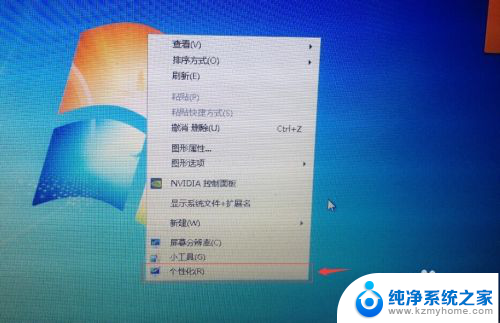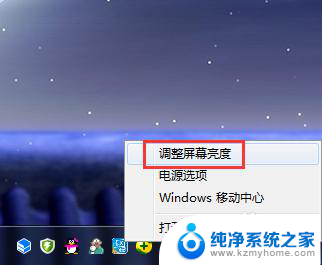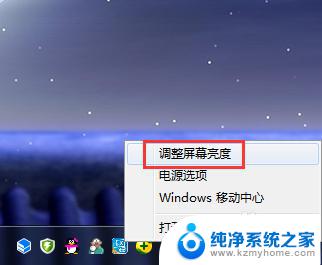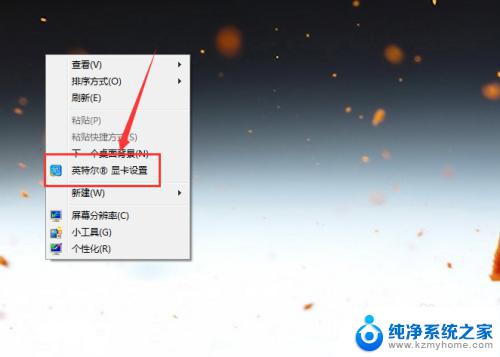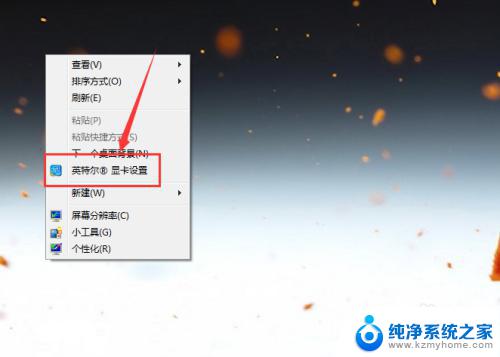win7笔记本显示器亮度调节 WIN7系统笔记本电脑屏幕亮度调节教程
更新时间:2023-11-21 08:43:13作者:jiang
win7笔记本显示器亮度调节,在如今信息爆炸的时代,笔记本电脑已成为我们生活和工作中不可或缺的重要工具,使用笔记本电脑时我们常常会遇到一个问题,那就是屏幕亮度的调节。在WIN7系统中,调节笔记本电脑屏幕亮度是一个简单而重要的操作,它不仅可以提高用户的使用体验,还可以保护我们的视力。本文将为大家介绍WIN7系统笔记本电脑屏幕亮度调节的教程,希望能帮助大家更好地使用笔记本电脑。
方法如下:
1.在桌面的空白处点击鼠标右键,选择个性化这项。
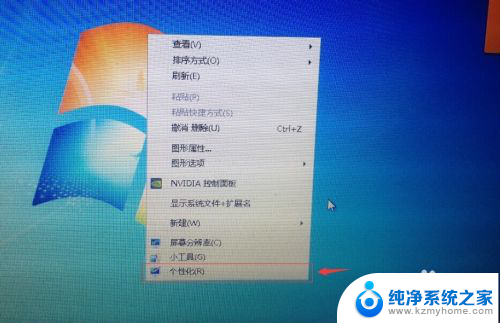
2.点击显示选项。
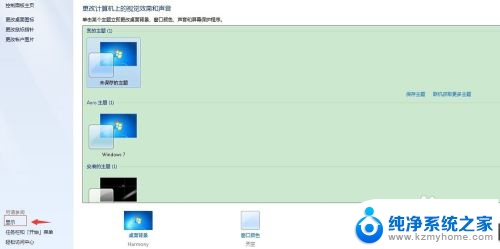
3.点击调整屏幕亮度。
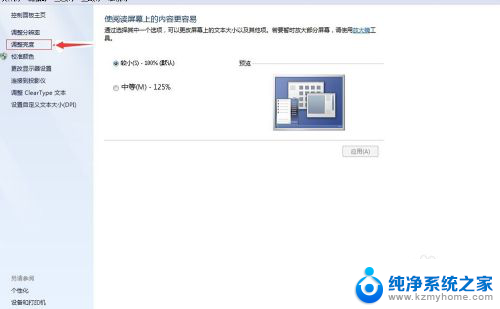
4.两种方案都可以调节亮度,根据自己需要选择。
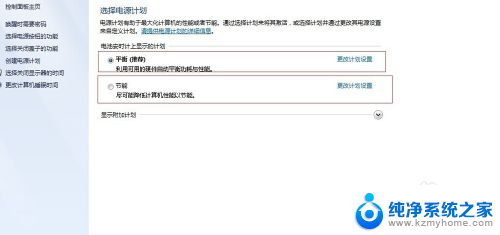
5.两种方案的操作是一样的,这里以第一种【平衡】为例进行操作。点击更改计划设置。
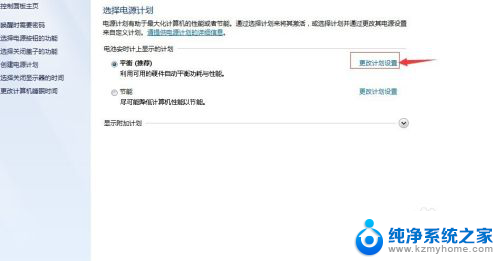
6.这里有用电池和接通电源两种选择,根据自己需要进行调节。
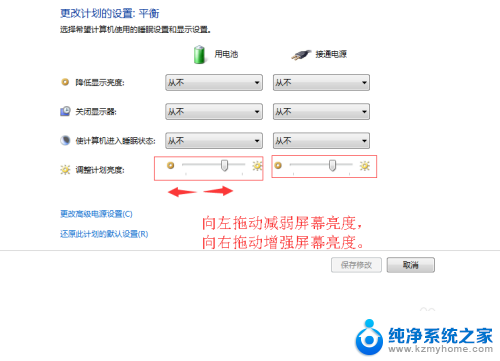
7.调节好后点击保存即可。
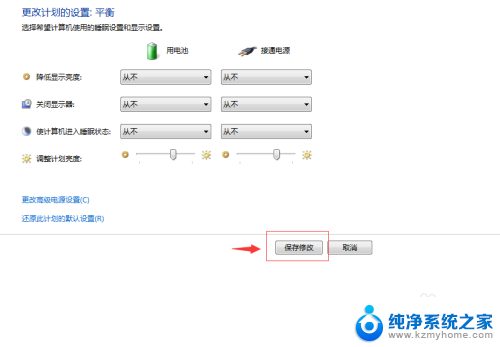
以上就是win7笔记本显示器亮度调节的全部内容,如果您遇到这种问题,可以尝试按照以上方法解决,希望对大家有所帮助。